Trong hướng dẫn này bạn sẽ học cách để tạo ra một hiệu ứng chữ phim hoạt hình đơn giản, bằng cách sử dụng một mẫu hoa văn pattern và layer style.
Các tài nguyên kèm theo
Các tài nguyên sau đây được sử dụng trong hướng dẫn này:
- Phông chữ Brady Bunch Remastered
- Mẫu hoa văn Red Dots
- Hình nền Stars
Trước khi bắt đầu tạo hiệu ứng chữ hoạt hình, tải về và cài đặt phông chữ và mẫu hoa văn vào trong Photoshop của bạn, và đồng thời tải luôn hình nền về.
1. Cách nạp hình nền vào một tài liệu
Chúng ta sẽ sử dụng hình nền Stars (Các ngôi sao) từ tài nguyên kèm theo như là hình nền cho tài liệu. Nó là một file JPG có kích thước 850 x 600. Vào File > Open và mở file star-background.jpg

2. Cách tạo và làm cong chữ
Hiệu ứng chữ này được tạo thành từ một layer, vì thế bạn có thể lưu nó như là một style mới trong bảng Styles của bạn khi bạn đã thực hiện xong.
Bước 1
Chọn Công cụ Type và chọn phông chữ Brady Bunch Remastered. Thiết lập Font Size khoảng 212 pt. Viết chữ hoa “SMASH!” và với bất kỳ màu nào mà bạn thích.
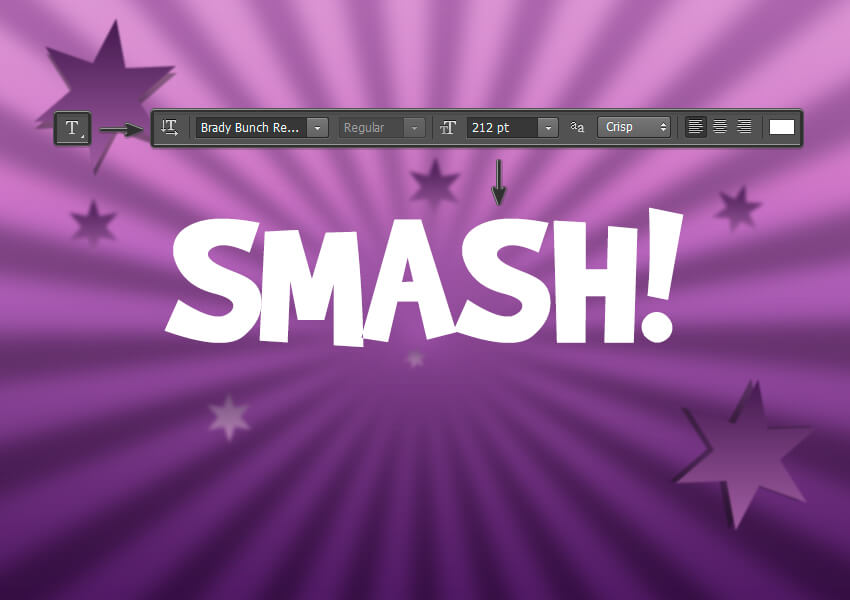
Bước 2
Bây giờ chúng ta cần phải giãn khoảng cách giữa các chữ cái. Chọn layer chữ, và sau đó vào khung Character và thay đổi Tracking thành -20. Nếu bạn không thể thấy biểu tượng khung Character Panel, thì vào Type > Panels > Character Panel.

Bước 3
Bước cuối cùng trước khi chúng ta bắt đầu áp dụng layer style là làm cong chữ của chúng ta. Nhấp chuột phải lên layer chữ và chọn Warp Text từ trình đơn. Thiết lập Style là Arc, chọn Horizontal, và thiết lập Bendlà 30% và Horizontal Distortion là -30%. Bây giờ nhấn OK để áp dụng các thay đổi.
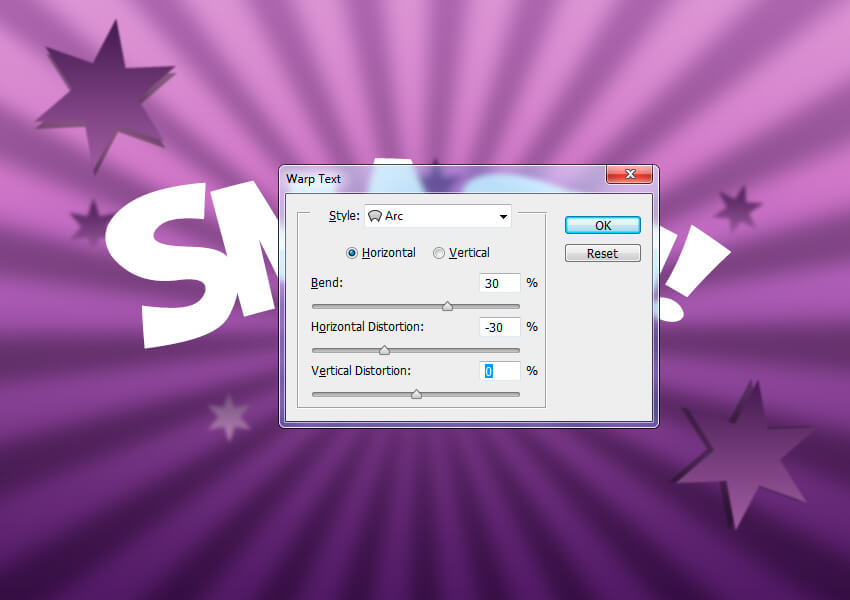
3. Cách tạo một Hiệu ứng chữ hoạt hình
Bước 1
Chọn layer SMASH! và nhấp đôi chuột lên layer để áp dụng layer style sau đây:
Thêm Stroke với các thiết lập sau:
- Size: 10 px
- Position: Outside
- Blend Mode: Normal
- Opacity: 100%
- Fill Type: Gradient
- Style: Shape Burst
- Angle: 0°
- Tích vào hộp đánh dấu Dither
- Thiết lập Gradient với hai 2 điểm dừng:
- Điểm dừng đầu tiên thiết lập Color #f80000 và Location là 45%
- Điểm dừng thứ hai thiết lập Color #000000 và Location là 59%
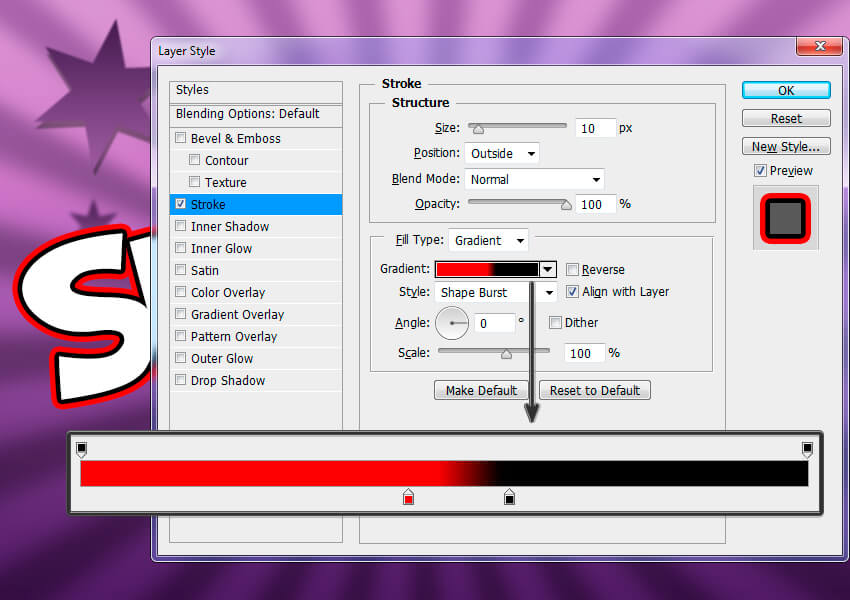
Bước 2
Thêm Inner Shadow với các thiết lập sau:
- Blend Mode: Normal với Color là #fff000
- Opacity: 100%
- Bỏ đánh dấu Use Global Light trước khi thiết lập Angle: 180°
- Distance: 3 px
- Choke: 100%
- Size: 0 px
- Tích vào hộp đánh dấu Anti-aliased
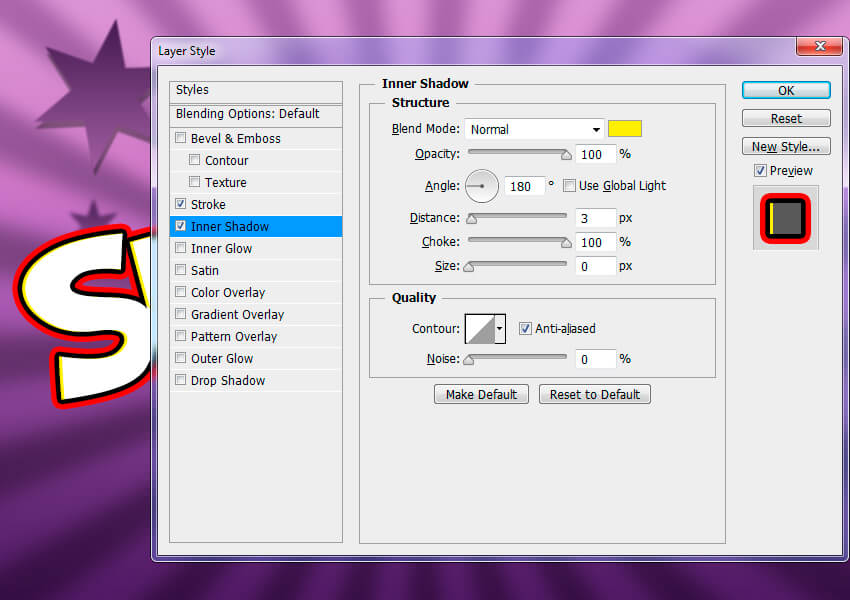
Bước 3
Thêm hiệu ứng Satin với các thiết lập sau:
- Blend Mode: Normal với Color là #fff000
- Opacity: 100%
- Angle: 90°
- Distance: 2 px
- Size: 0 px
- Tích vào hộp đánh dấu Anti-aliased
- Bỏ đánh dấu Invert nếu nó đã được đánh dấu
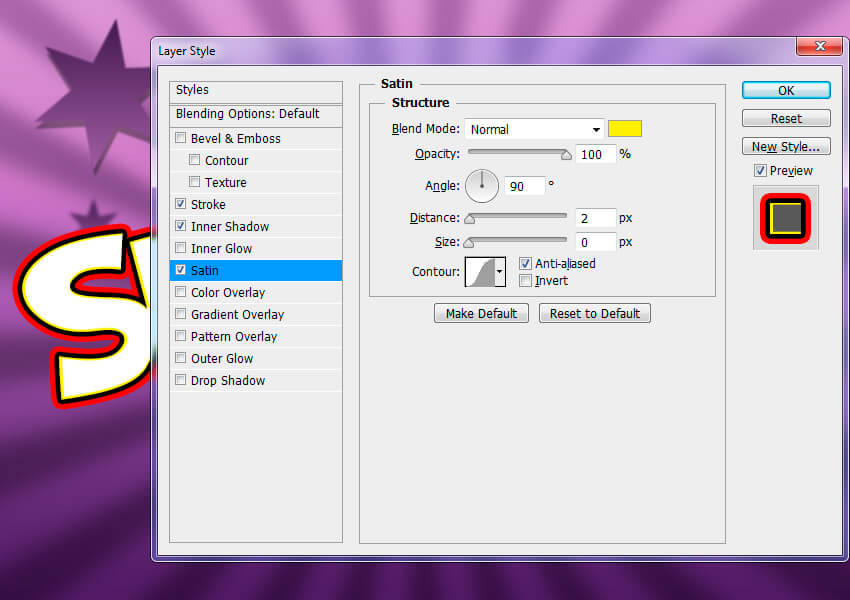
Bước 4
Thêm Color Overlay với các thiết lập sau:
- Blend Mode: Multiply
- Nhấp vào hộp Color và chọn màu #fff000
- Opacity: 100%
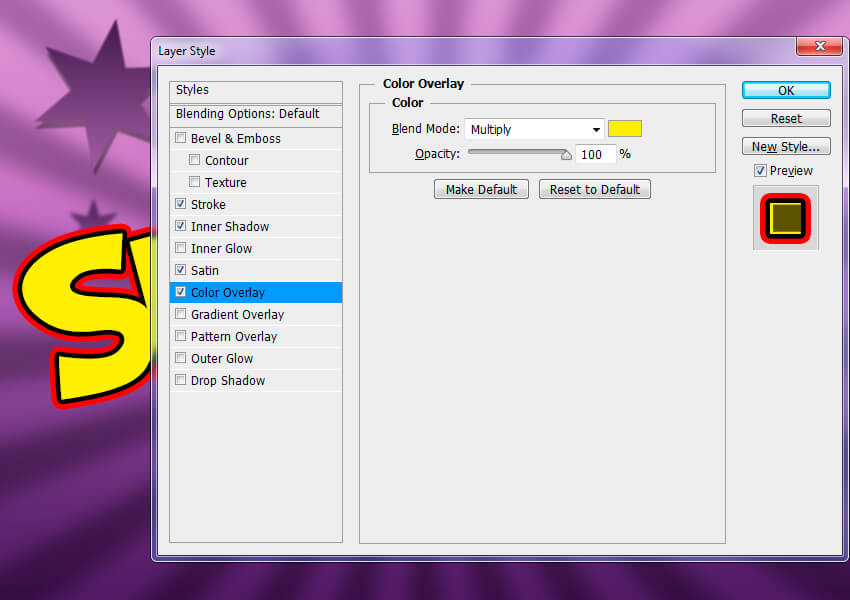
Bước 5
Thêm Pattern Overlay với các thiết lập sau:
- Nhấp lên hộp Pattern và chọn mẫu hoa văn Red Dots
- Opacity: 100%
- Scale: 100%
Bây giờ bạn có thể thay đổi vị trí của mẫu hoa văn: chỉ cần nhấp chuột trái và kéo lên trên chữ trong tài liệu và di chuyển mẫu hoa văn lên hoặc xuống.
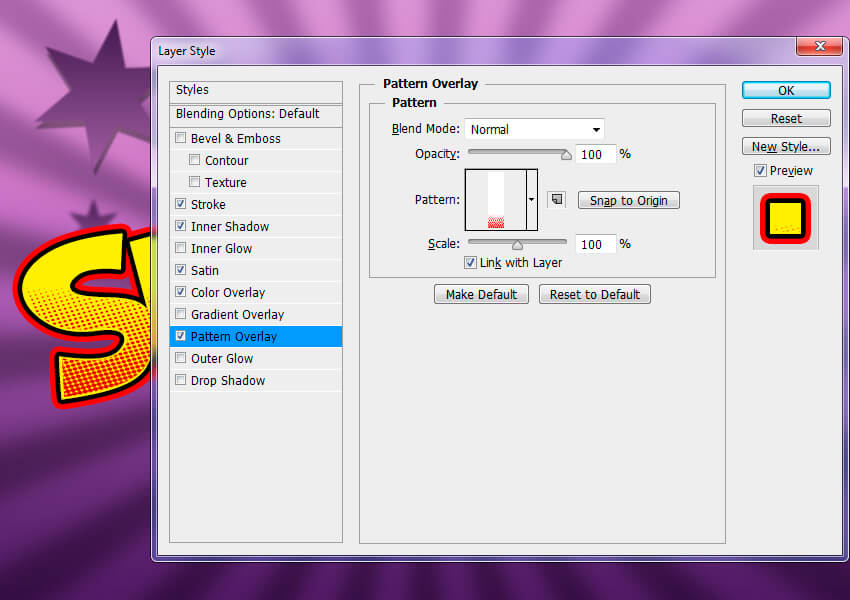
Bước 6
Thêm Outer Glow với các thiết lập sau:
- Blend Mode: Normal
- Opacity: 100%
- Thiết lập Color là #fff000
- Technique: Softer
- Spread: 94%
- Size: 11 px
- Tích vào hộp đánh dấu Anti-aliased
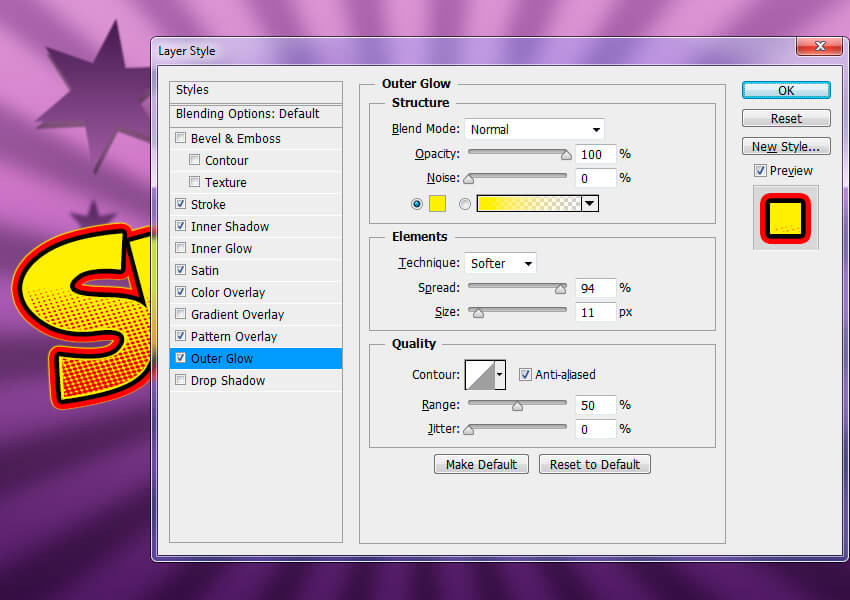
Bước 7
Ở bước cuối cùng, thêm Drop Shadow với các thiết lập sau:
- Blend Mode: Multiply và chọn màu Color là #000000
- Opacity: 100%
- Bỏ đánh dấu Use Global Light trước khi thiết lập Angle: 120°
- Distance: 8 px
- Spread: 100%
- Size: 20 px
- Tích vào hộp đánh dấu Anti-aliased
Nhấn OK để áp dụng layer style.
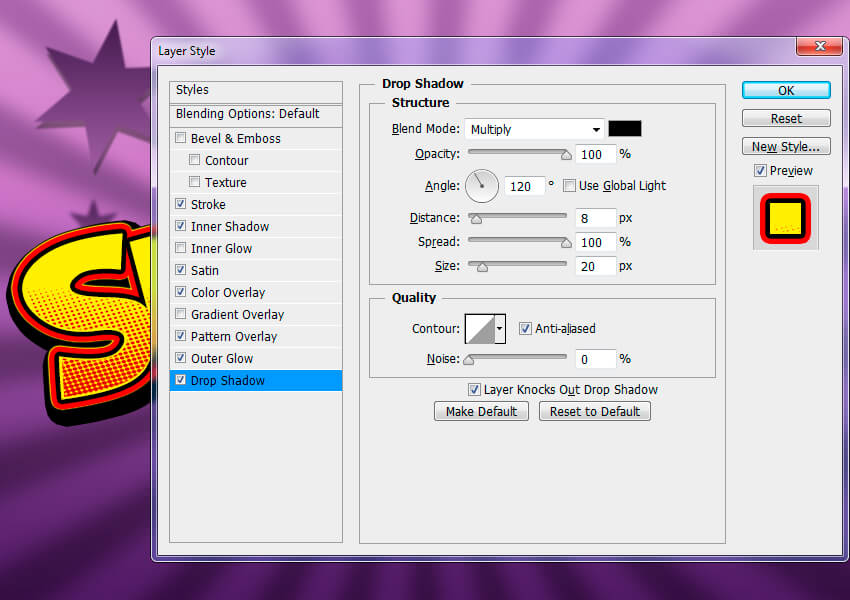
Kết quả
Trong hướng dẫn này, bạn học cách làm một hiệu ứng chữ hoạt hình trong Adobe Photoshop.
Chúng ta bắt đầu bằng việc tạo và uốn cong chữ của chúng ta, và sau đó chúng ta thêm nhiều hiệu ứng khác nhau để tạo ra hiệu ứng chữ cuối cùng của chúng ta.

Tôi hy vọng bạn sẽ thích thú với hướng dẫn này, và nếu như bạn thích hiệu ứng cuối cùng, đừng quên lưu style này vào trong bảng Layer Styles để dùng cho các dự án sau này của bạn.




























